Hur man får vissa kontakter att ringa på tyst Android

Om du vill få kontakter att ringa på tyst på din Android, justera bara Stör ej-undantag för favoritkontakter. Detaljer i artikeln.
Vi vet alla att Apple egentligen handlar om ett slutet mjukvaruekosystem och företagets praxis är att hålla sig till förstapartstjänster när det är möjligt. Men med iOS 14 (och iOS 14.5) tillät de användare att ändra standardwebbläsaren, e-postklienten och till och med musikappen. Men hur är det med andra viktiga tjänster som människor använder dagligen? Kan du göra Google Maps till standardkarttjänst för iPhone? Nej, åtminstone inte fullt ut. Läs vad du kan göra nedan.
Hur gör jag Google Maps till mitt standard på iOS 14?
1. Är det möjligt att ställa in Google Maps som standardapp?
I allmänhet är det inte möjligt att göra Google Maps som standard på iOS 14 eller tidigare versioner. Med introduktionen av iOS 14 kan användare ändra standardpostklienten, webbläsaren och musikleverantören (efter iOS 14.5). Och det är allt. Du kan gå för jailbreaking men det är något vi inte rekommenderar om du inte är helt bekant med proceduren och dess risker.
Vi kan bara hoppas att denna trend fortsätter med iOS 15 som är på väg och fler standardappar för iOS kan ersättas med Google-appar eller andra tredjepartstjänster som användare anser vara bättre eller mer användbara.
Det är vad det är och allt vi kan göra för tillfället är att improvisera. Och vi kommer att improvisera.
2. En lösning för Google-tjänster på iOS
Så det finns en lösning som gäller om du använder Google-appar som kan ersätta deras iOS-motsvarigheter som Gmail och Chrome. Det verkar förvirrande men det är ganska enkelt.
Denna lösning möjliggör i princip sammanlänkning mellan Googles appar på iOS. Ett Googles sätt att, trots begränsningar, förenar sina tjänster på Apples slutna plattform. I grund och botten, om du öppnar en adress från Gmail, finns det ett alternativ att välja om den ska navigera till Apple Maps eller Google Maps. Detsamma gäller webblänkar och Safari eller Chrome .
Om du använder Safari eller Apple Mail och försöker kombinera dem med Google Maps är vi rädda för att det inte kommer att fungera för dig. Google Maps kan användas som standardapp från Googles appar, inte Apples.
Här är vad du behöver göra:
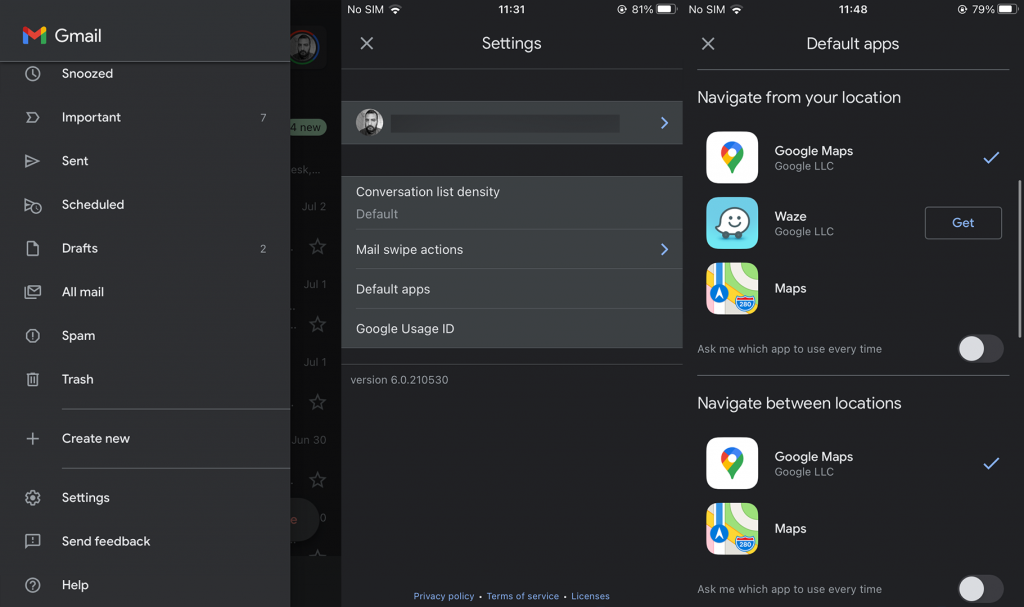
För att säkerställa att du går igenom Googles tjänster hela tiden, navigera till Inställningar > Chrome > Standardwebbläsarapp och inställningar > Gmail > Standard e-postapp och ställ in dessa två appar som standard.
Det är allt. Tyvärr, som vi redan har noterat, finns det inget definitivt sätt att göra Google Maps till standard på din iPhone. Tills vidare. Tack för att du läser och dela gärna dina tankar, frågor eller förslag med oss. Du kan göra det i kommentarsfältet nedan.
När du trycker på en platsadress i Chrome kan du se den i Google Maps.
Öppna Inställningar .
Rulla ned genom din lista över appar och tryck på Chrome .
Ladda ner Chrome för iOS om du inte har det ännu.
Tryck på Standard webbläsarapp .
Tryck på Chrome .
Nu när du trycker på en adress i Chrome för att se dess plats kommer du att bli tillfrågad om du vill visa den i Apple Maps eller Google Maps.
Om du vill få kontakter att ringa på tyst på din Android, justera bara Stör ej-undantag för favoritkontakter. Detaljer i artikeln.
Om dina Android-appar fortsätter att stängas oväntat behöver du inte leta längre. Här kommer vi att visa dig hur du fixar det i några enkla steg.
Om röstmeddelandeavisering inte försvinner på Android, rensa lokal data, avinstallera appuppdateringar eller kontrollera aviseringsinställningarna.
Om Android-tangentbordet inte visas, se till att återställa appen genom att rensa lokal data, avinstallera dess uppdateringar eller inaktivera gester.
Om du inte kan öppna e-postbilagor på Android, ladda ner bilagan och appar som kan öppna den och försök igen. Återställ också Gmail eller använd PC.
Om du får felet Problem med att ladda widgeten på Android rekommenderar vi att du tar bort och lägger till widgeten igen, kontrollerar behörigheter eller rensar cacheminnet.
Om Google Maps inte pratar i Android och du inte hör instruktionerna, se till att rensa data från appen eller installera om appen.
Instruktioner för att ändra hårfärg med PicsArt på din telefon. För att enkelt och enkelt ändra hårfärgen på dina foton, här inbjuder vi dig att följa med.
LDPlayer: Android Emulator för Windows PC & Laptop, LDPlayer är en gratis Android-emulator på datorn. Oavsett om du är en dator eller bärbar dator är LDPlayer fortfarande tillgänglig
Om Gmail för Android inte skickar e-post, kontrollera mottagarnas inloggningsuppgifter och serverkonfiguration, rensa appens cacheminne och data eller installera om Gmail.








